Elektronik yayın için kısa olan EPUB, şu anda birçok e-okuyucu tarafından desteklenen en yaygın ve popüler e-kitap formatıdır. EPUB'ın yeniden akıtılabilir özelliği, okuyuculara inanılmaz bir okuma deneyimi sunar ve EPUB'u e-kitap yayıncıları için en çok tercih edilen format haline getirir. Ancak, kullanıcılar bir EPUB e-kitap yazdırmak istediklerinde sorun olur, çünkü EPUB formatında dosya için yazdırma seçeneği yoktur.
Bu durumda, EPUB e-kitaplarınızın orijinal düzenini koruyabilen yazdırılabilir bir belge biçimi olan EPUB'u PDF'ye dönüştürebiliriz. Aşağıdaki makale size EPUB'u PDF'ye 5 basit yolla nasıl dönüştürebileceğinizi gösterecek.
Daha fazla okuma:
EPUB Dosyası Nedir (ve Nasıl Açarım)
EPUB vs PDF: E-Yayıncılığın Artıları ve Eksileri
PDF'yi EPUB'a Dönüştürmek için En İyi 5 Dönüştürücü
İçindekiler
Kısım 1. EPUB'u Çevrimiçi PDF'ye dönüştürün Seçenek 1. Zamzar Seçenek 2. PDF Candy Seçenek 3. ebook2pdf.com Seçenek 4. EPUB Converter
Kısım 1. EPUB'u Çevrimiçi PDF'ye dönüştürün
Seçenek 1. Zamzar
Zamzar , yüzlerce dosya formatını destekleyen çevrimiçi ve ücretsiz bir belge dönüştürme platformudur. Zamzar 2006'dan beri 480 milyondan fazla dosyayı dönüştürdü. Zamzar PDF'ye dönüştürücü kullanımı çok kolay, nasıl çalıştığını görelim.
Adım 1. Zamzar EPUB to PDF Converter çevrimiçi sayfasına gidin.
Adım 2. "Dosyaları Ekle" düğmesini tıklayarak veya doğrudan arayüze sürükleyip bırakarak PDF'ye dönüştürmek istediğiniz EPUB dosyasını seçin. Bir URL bağlantısından da bir EPUB dosyası ekleyebilirsiniz.

Adım 3. Orta bölümde, EPUB dosyanızın çıktı formatı olarak PDF'yi seçin.

Adım 4. EPUB'ı PDF'ye dönüştürmeye başlamak için yeşil renkli "Şimdi Dönüştür" düğmesini tıklayın. Genel dönüşüm sürecini aşağıdan kontrol edebilirsiniz.

Adım 5. EPUB dosyanız başarıyla bir PDF'ye dönüştürüldükten sonra, Zamzar bir indirme bağlantısı içeren bir sonuç sayfasına Zamzar . Yeni oluşturulan PDF dosyasını yerel cihazınıza kaydetmek için "İndir" düğmesine basın.

İpuçları
"Bol miktarda yüksek pikselli görüntü içeren bir EPUB e-kitabı, büyük boyutlu bir PDF'ye dönüştürülebilir. Depolama kolaylığı için, belirli bir boyutu küçültmek için PDF'yi sıkıştırabilirsiniz."
Seçenek 2. PDF Candy
PDF Candy , kullanıcıların herhangi bir cihazda birkaç basit tıklama ile PDF'yi düzenlemesine, dönüştürmesine, sıkıştırmasına, bölmesine ve birleştirmesine olanak tanıyan ücretsiz bir çevrimiçi PDF editörü ve dönüştürücüdür. Şimdi EPUB'u PDF e-kitaplara dönüştürmeye başlayalım.
Adım 1. PDF Candy ana sayfasında EPUB to PDF Converter açın, ardından dönüştürmek istediğiniz PDF dosyasını seçmek ve yüklemek için "Dosya (lar) ekle" düğmesine basın. Ayrıca, dosyaları Google Drive veya Dropbox içe aktarabilirsiniz.
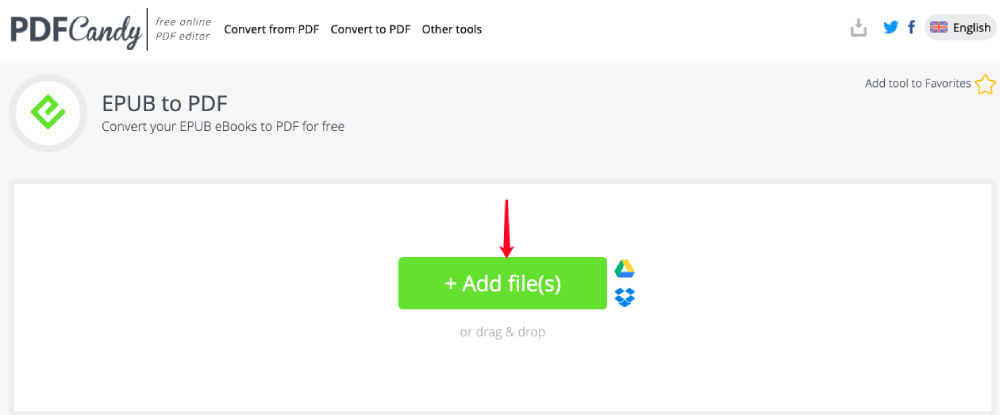
Adım 2. Yüklediğiniz EPUB dosyanızın altında, kenar boşluğu değerini ve çıktı sayfaları formatını özelleştirebilirsiniz. Her şey istediğiniz gibi ayarlandığında, "PDF'ye Dönüştür" düğmesine basın.
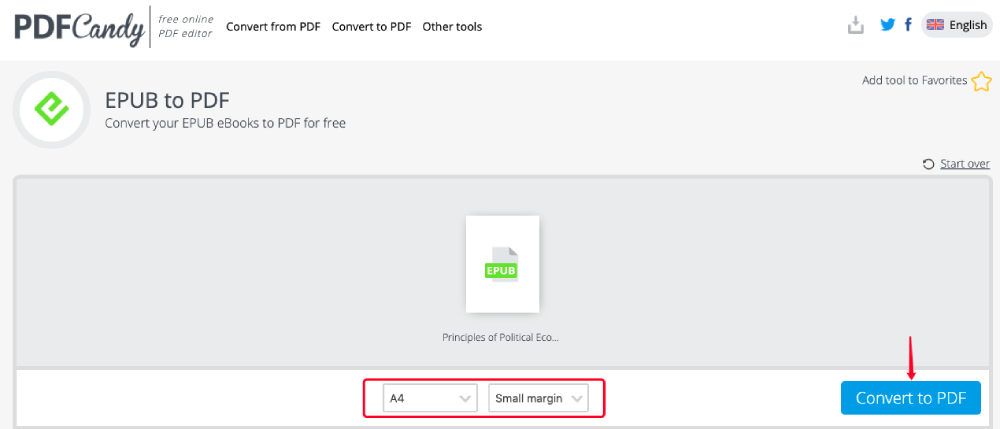
3. Adım. PDF Candy artık EPUB e-kitabınızı bir PDF dosyasına dönüştürüyor, sabırla bekleyin. Dönüştürme tamamlandığında, bir indirme bağlantısı sunulacaktır. "Dosyayı indir" düğmesine tıklayın ve dönüştürülen dosya cihazınıza kaydedilecektir. Veya Google Drive ve Dropbox kaydedebilirsiniz.
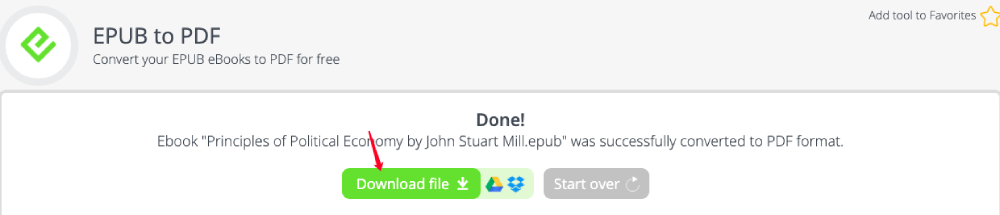
Seçenek 3. ebook2pdf.com
EPUB'dan PDF'ye dönüştürme için, bu profesyonel web sitesi ebook2pdf.com'u da kullanabiliriz. Bu, EPUB, MOBI, AZW, FB2 ve diğer e-kitap formatlarını anında PDF belgelerine dönüştürmek için özel olarak tasarlanmış çevrimiçi bir platformdur. Yalnızca iki adımda dönüşümü tamamlayacaksınız.
Adım 1. Dönüştürmek istediğiniz EPUB e-kitaplarını "Dosyalarınızı Buraya Bırakın" alanına sürükleyip bırakın. Veya "DOSYALARI YÜKLE" düğmesini tıklayın ve yerel cihazınızdan dosyaları seçin. Bir seferde en fazla 20 e-kitap ekleyebilirsiniz.

Adım 2. Dosyalarınızı ekledikten sonra, dönüştürme işleminin otomatik olarak başladığını göreceksiniz. Dosyaları tek tek indirmek için dönüştürme işleminin bitmesini bekleyin ve küçük resimlerdeki "İNDİR" düğmesine basın veya bir ZIP arşivindeki tüm PDF'leri indirmek için "TÜMÜNÜ İNDİR" düğmesini tıklayın.

Seçenek 4. EPUB Converter
EPUB Converter , kullanıcıların e-kitap dosyalarını EPUB'dan PDF'ye, MOBI, MOBI'den EPUB'a, MOBI vb. Dönüştürmelerine yardımcı olan ücretsiz bir çevrimiçi EPUB dönüştürme aracıdır. EPUB'dan PDF'ye dönüştürücü aşağıdaki talimatlarla çalışır.
Adım 1. Sunucuya bir EPUB dosyası eklemek için "Dosya Ekle" düğmesine basın. Bu platform birden fazla dosya eklemeyi desteklemez, bu nedenle daha fazla dosya dönüştürmek istiyorsanız bu adımı tekrarlamanız gerekir.

Adım 2. "Yüklemeyi Başlat" düğmesine basın ve dönüştürücü EPUB dosyanızı yüklemeye başlayacaktır. Eklenen bir dosyayı silmek istiyorsanız, "Yüklemeyi İptal Et" i tıklamanız yeterlidir.
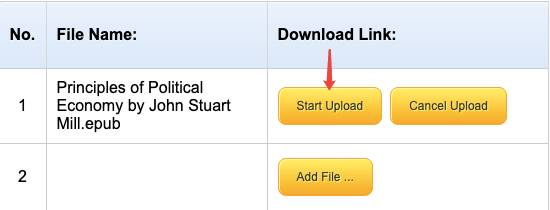
Adım 3. Dosyanızın yüklenmesi tamamlandığında, dönüştürmeyi başlatmak için "Şimdi Başlat" düğmesini tıklayın.
Adım 4. Dönüştürülen PDF e-kitabının indirme bağlantısı, dönüştürme işlemi tamamlandığında sonuç sayfasında görüntülenecektir. Cihazınıza kaydetmek için 2 saatlik indirme düğmesine tıklamanız yeterlidir.
Kısım 2. EPUB'u bir Masaüstü Programı ile PDF'ye dönüştürün
Çevrimiçi e-kitap dönüştürücüler çok kullanışlı ve kullanımı kolaydır. Ancak, genellikle dönüştürmeden önce EPUB dosyasında bazı değişiklikler yapmak için özelleştirme seçenekleri sunmazlar. Bir şekilde meta veri eklemeniz veya e-kitabınızın kapağını değiştirmeniz gerekirse, Calibre gibi ücretsiz bir masaüstü EPUB dönüştürücü daha iyi bir seçimdir.
Adım 1. Başlat Calibre ve üst araç çubuğundaki "Add kitaplar" ı seçin. Ardından "Kitap seç" iletişim kutusunda hedef EPUB e-kitabınızı bulup seçin ve "Aç" düğmesine basın.
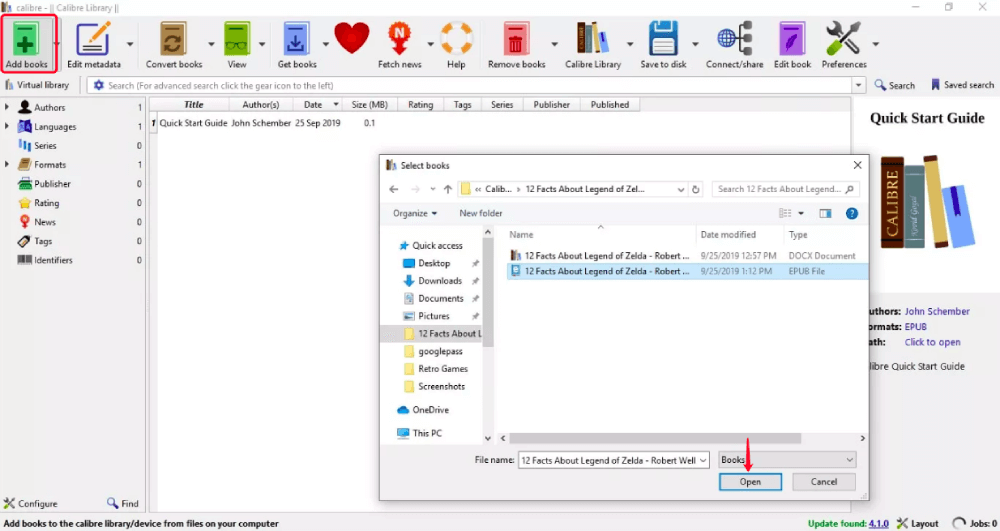
Adım 2. Dönüştürmek istediğiniz e-kitap listesinden EPUB dosyasını seçin, ardından Dönüştür iletişim kutusunu açmak için üst menü çubuğunda "Kitapları dönüştür" öğesini seçin.

Adım 3. Yeni açılan iletişim kutusunda, sağ üstteki "Çıktı biçimi" seçeneğine gidin ve "PDF" öğesini seçin. Bu arada gerekirse başlık, yazar, yayıncı, etiketler, seri vb. Meta verileri ayarlayın ve ardından "Tamam" ı seçin.
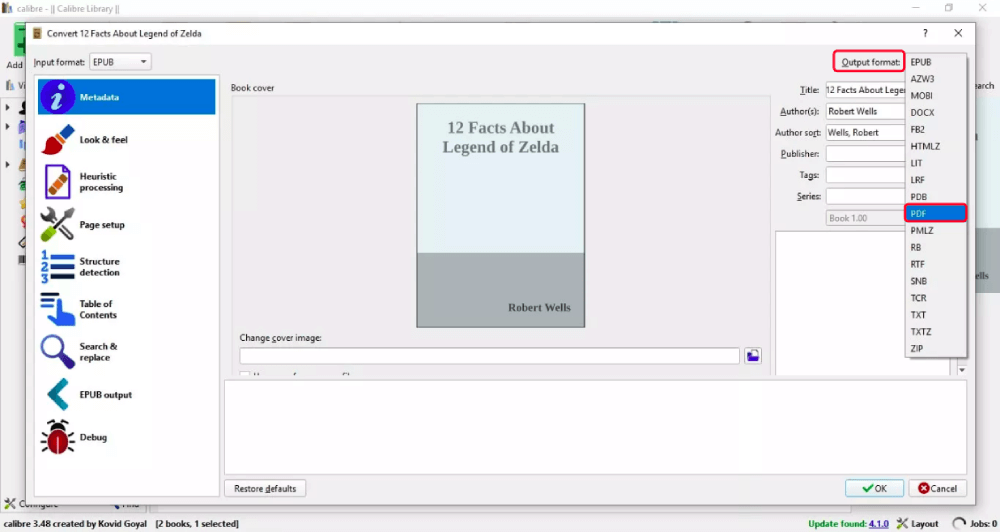
Adım 4. Şimdi sol bölmeye gidin ve listeyi genişletmek için "Formatlar" ın yanındaki küçük ok simgesine tıklayın, ardından listeden "PDF" i seçin. Ardından, dönüştürülmüş bir PDF dosyasını seçin ve PDF dosyasını bilgisayarınıza kaydetmek için üst menü çubuğunda "Diske kaydet" i seçin.
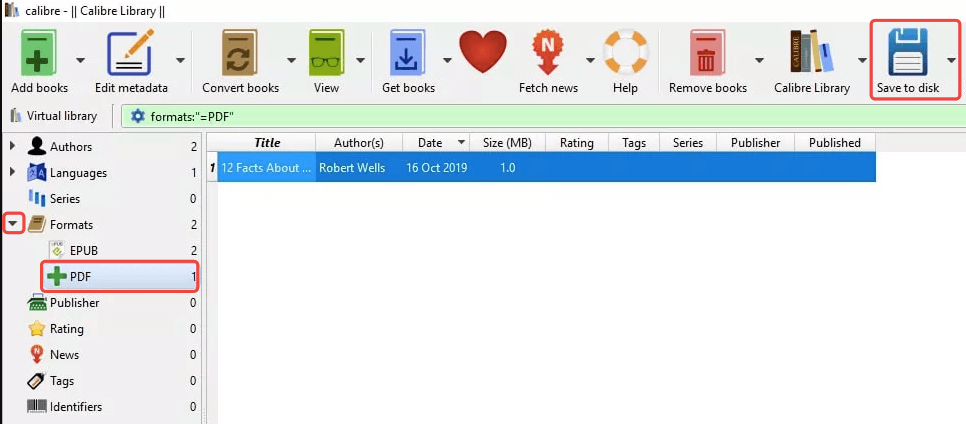
İster çevrimiçi ister masaüstü dönüştürücü seçin, bir EPUB dosyasını PDF'ye dönüştürmek oldukça kolay bir iştir. Dönüştürülen PDF'yi düzenlemek için, PDF'yi Microsoft Word ile açıp bir Word belgesi olarak düzenleyebilir veya EasePDF PDF'yi Düzenle aracına gidebilirsiniz.
Bu makale yardımcı oldu mu?
EVET Veya HAYIR
































comment.averageHints.0